Word怎么添加水印?本文给电子数码爱好者聊聊数码产品中对于遇上word水印怎么加等问题,我们该怎么处理呢。word 水印,接下来就让我们来一起来看看吧,希望能帮你解决到相关问题。
Word怎么添加水印
在Microsoft Word中添加水印有多种方法,我将为你介绍其中的四种:
方法一:打开Word文档,选择菜单中的“页面布局”,在其右侧找到“水印”,点击后会出现下拉菜单,你可以看到有各种预定义的水印,如“公司绝密”,可以直接点击进行添加。
方法二:点击下方的自定义水印,打开水印窗口,选择文字水印,点开文字右侧的小三角形,你可以对水印的文字进行选择。
word水印怎么加
第一:打开word,在上方工具栏点击【设计】,在【页面背景】选项卡中点击【水印】,可以使用word预设的水印,也可点击【自定义水印】,在弹出对话框中选择【文字水印】,自行设置水印的参数,这里设置水印【文字】为请勿拷贝,【字体】为华文细黑,【颜色】为红色,【版式】选择斜式,勾选【半透明】,设置好后点击【应用】即可查看效果;
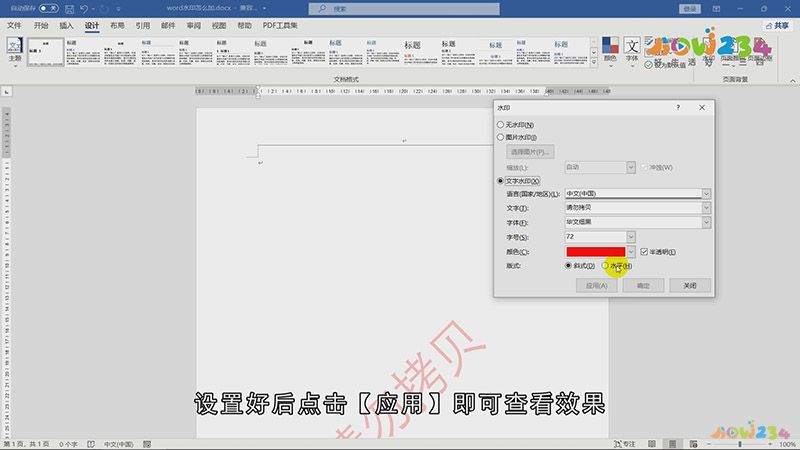
第二:或者选择【图片水印】,点击【选择图片】,【从文件】,选中想要的水印图片【插入】,自行勾选【冲蚀】后点击【确定】即可,如果想要再次调整水印位置大小,双击页眉区域进入页眉编辑,将光标定位至水印处,当光标下出现十字箭头后单击,此时可以调整水印的大小、位置,最后点击上方【关闭页眉和页脚】即可;
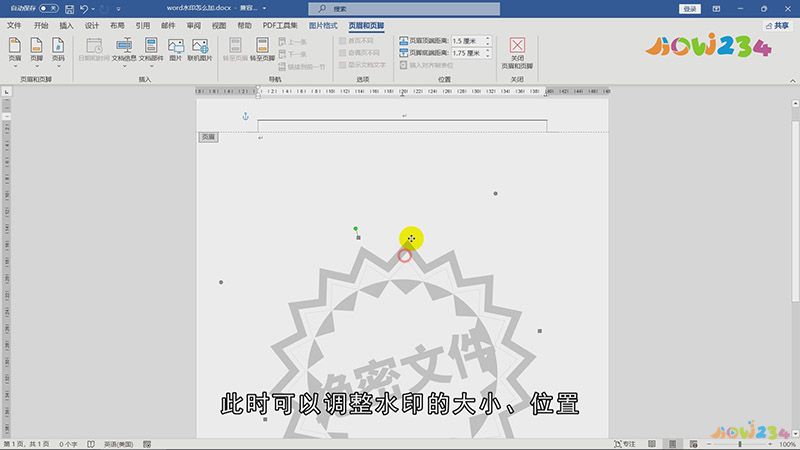
总结
本图文教程演示机型:华硕天选2,适用系统:Windows10 专业版,软件版本:Microsoft Word 2021;以上就是关于word水印怎么加的全部内容,希望本文的介绍能帮你解决到相关问题,如还需了解其他信息,请关注本站其他相关信息。
